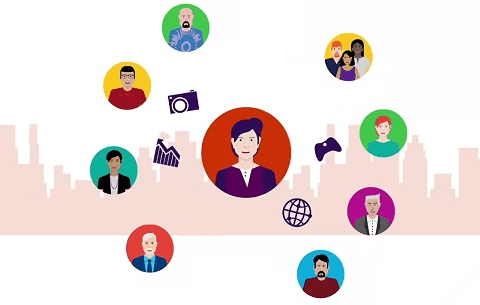В Windows 11 ваша учетная запись Microsoft — это нечто большее, чем просто способ входа в систему. Это мощный инструмент, открывающий доступ к множеству функций, которые помогут вам эффективно управлять устройствами, обеспечивать их безопасность и восстанавливать в случае необходимости. Представьте себе: всего несколько кликов, и вы можете найти потерянный ноутбук, восстановить утраченные настройки или защитить свои данные с помощью BitLocker.
Однако, многие пользователи не знают о всех возможностях, которые предлагает панель управления учетной записью Microsoft. Например, вы можете не подозревать, что с её помощью можно не только отслеживать местоположение вашего устройства, но и управлять доступом к нему, сохранять ключи восстановления BitLocker и даже восстанавливать настройки системы до заводского состояния. Эти функции делают вашу учетную запись Microsoft настоящим защитником ваших данных и устройств.
В этом пошаговом руководстве я расскажу вам о семи ключевых преимуществах нтеграции учетной записи Microsoft в Windows 11. Вы узнаете, как использовать эти инструменты для повышения безопасности, восстановления потерянных данных и улучшения конфиденциальности. Следуя моим советам, вы сможете максимально эффективно использовать возможности вашей учетной записи Microsoft и сделать работу с Windows 11 ещё более удобной и защищенной.

7 функций учетной записи Microsoft на Windows 11
Откройте для себя скрытые возможности вашей учетной записи Microsoft! Многие из этих функций интегрированы прямо в ваш компьютер, но вы, возможно, даже не подозревали об их существовании. Готовы ли вы узнать, как они могут упростить вашу жизнь и сделать работу с компьютером еще более удобной?
-
Вы можете просматривать и управлять содержимым своего ПК
Когда вы впервые включаете компьютер с Windows 11 и создаёте учётную запись Microsoft, ваше устройство автоматически привязывается к ней и добавляется в ваш виртуальный онлайн-инвентарь. Этот процесс включает все устройства, на которых вы использовали одну и ту же учётную запись.
На странице «Устройства» вы найдете подробную информацию о каждом подключённом компьютере. Здесь можно увидеть имя устройства, версию и выпуск операционной системы, тип системы, серийный номер и многое другое. Это позволяет легко отслеживать все ваши гаджеты в одном месте.
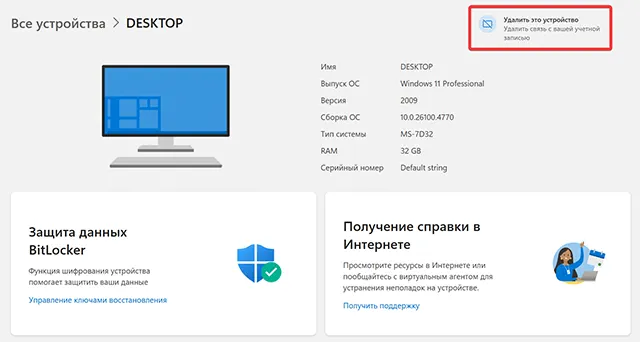
Если вам больше не нужно какое-то устройство, вы можете удалить его прямо с этой страницы. Это удобно для управления вашими цифровыми активами и поддержания порядка в вашем онлайн-инвентаре.
Операционная система присваивает устройствам случайные имена во время настройки, что может затруднить их идентификацию. Поэтому важно сразу переименовать своё устройство, чтобы оно легко распознавалось как в онлайн-инвентаре, так и в локальной сети. Это особенно полезно, если у вас несколько компьютеров или гаджетов.
Кроме того, вы можете просмотреть этот инвентарь в разделе «Настройки» > «Учётные записи» > «Связанные устройства». Вся информация здесь синхронизируется с вашей учётной записью Microsoft, что делает управление устройствами ещё проще и удобнее.
-
Вы можете сбросить пароль своего ПК онлайн
Когда вы создаёте новую учётную запись в Windows, система предлагает вам настроить PIN-код Windows Hello. Однако, этот PIN-код не является единственным способом защиты вашей учётной записи. Он обычно привязан к вашей учётной записи Microsoft, что открывает перед вами дополнительные возможности.
Представьте, что однажды ваш PIN-код перестал работать, а лицо или отпечаток пальца не распознаются. В таких ситуациях не стоит паниковать! Вы всегда можете войти в систему, используя пароль от вашей учётной записи Microsoft. Это может быть пароль, который вы используете для доступа к электронной почте Outlook. Таким образом, даже если у вас возникли проблемы с биометрическими данными, вы всё равно сможете попасть в свой аккаунт.
Но, что делать, если вы не можете войти в систему даже с паролем? Не волнуйтесь, выход есть! Вы можете сбросить пароль своей учётной записи Microsoft онлайн с другого устройства. Это быстрый и простой способ восстановить доступ к вашему компьютеру, если что-то пошло не так.
Ваша учётная запись — это не просто ключ к онлайн-сервисам Microsoft. Она также служит мощным инструментом восстановления. В случае любых проблем вы всегда можете воспользоваться своими учётными данными для восстановления доступа к устройству.
Однако помните, что изменение пароля вашей учётной записи Microsoft приведёт к обновлению всех связанных учётных данных. Это касается и ваших настроек в Outlook. Поэтому, если вы решите изменить пароль, будьте готовы к тому, что это изменение затронет все ваши онлайн-сервисы и устройства.
-
Учётная запись Microsoft автоматически сохраняет ваш ключ восстановления BitLocker
Начиная с версии 24H2, Windows 11 внедрила функцию шифрования устройств BitLocker прямо в процесс установки. Теперь, при каждом новом запуске операционной системы, ваши данные автоматически защищаются надежным шифрованием. Более того, ключ шифрования, который обеспечивает эту защиту, сохраняется в вашей учетной записи Microsoft. Это нововведение значительно повышает уровень безопасности ваших файлов и данных, но не все пользователи о нем знают.
Главная проблема возникает, когда ваш компьютер не загружается и на экране появляется запрос на ввод ключа восстановления. В этот момент многие сталкиваются с недоумением и паникой, особенно если они не были готовы к такой ситуации.
Если вы используете свою учетную запись в Интернете при работе с Windows 11, система аккуратно сохранит ключ восстановления BitLocker прямо на странице вашей учетной записи. Это позволяет вам легко получить доступ к нему в случае необходимости, просто войдя в свой аккаунт.
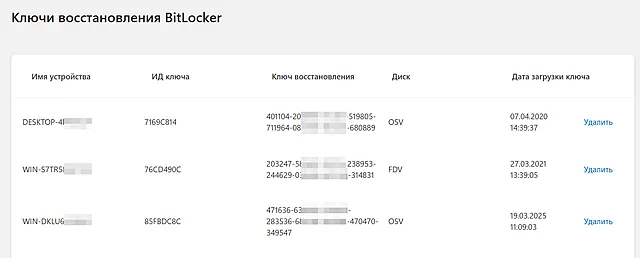
Чтобы обеспечить максимальную безопасность вашего ключа восстановления, рекомендуется распечатать его и хранить в надёжном месте, таком как сейф или безопасное хранилище. Таким образом, даже если ваш компьютер окажется в руках злоумышленников, ваши данные останутся в безопасности.
-
Ваше местоположение периодически сохраняется в учётной записи Microsoft
Учетная запись Microsoft — это не просто ключ к вашему миру цифровых технологий, но и мощный инструмент для защиты ваших устройств. Она интегрирована с функцией «Найти мое устройство», которая позволяет отслеживать местоположение вашего компьютера или другого гаджета в реальном времени.
После активации этой функции (обычно она включена по умолчанию) вы можете получить доступ к своей учетной записи Microsoft с любого устройства через Интернет. Выберите нужное устройство из списка и увидите его последнее известное местоположение.
Но что делать, если вы обнаружили, что ваше устройство попало в чужие руки? В этом случае функция «Найти мое устройство» становится вашим надежным союзником. Вы можете удаленно заблокировать устройство, чтобы защитить свои данные и предотвратить несанкционированный доступ.
Однако, если вы не хотите, чтобы Microsoft периодически получала информацию о местоположении вашего устройства, вы можете легко отключить эту функцию. Для этого перейдите в «Параметры» → «Конфиденциальность и защита» → «Поиск устройства» и просто выключите переключатель.
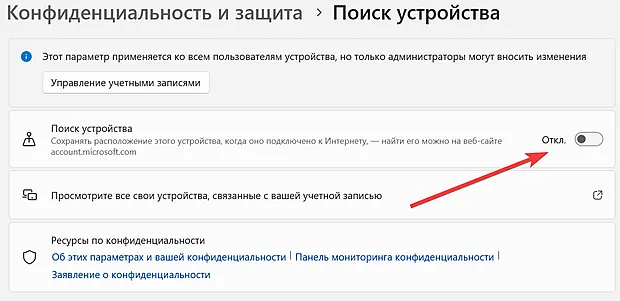
Теперь вы сами контролируете, когда и кому раскрывать информацию о своих устройствах.
-
Microsoft Store может работать только на десяти компьютерах
Хотя это не всегда афишируется, Microsoft Store позволяет использовать одну учётную запись на не более чем десяти компьютерах. Если количество подключённых устройств превысит этот лимит, вы можете столкнуться с неприятной проблемой: некоторые компьютеры могут перестать загружать приложения и игры.
Когда это происходит, Microsoft Store уже не поможет. Вам нужно будет зайти в свою учётную запись на сайте Microsoft и открыть страницу «Управление устройствами». Здесь вы сможете легко отключить одно из устройств, чтобы освободить место для нового компьютера, который сможет продолжить загрузку нужных вам приложений и игр.
Это простое действие позволит вам наслаждаться всеми преимуществами Microsoft Store без ограничений!
-
Вы можете очистить синхронизированные данные своего ПК
Когда вы настраиваете компьютер с учётной записью Microsoft, Windows 11 незаметно начинает синхронизировать ваши настройки и предпочтения в облаке. Это означает, что если вам когда-нибудь придётся переустановить операционную систему на этом же компьютере или настроить новое устройство, весь ваш цифровой мир быстро восстановится. Ваши приложения, настройки, файлы и даже любимые обои — всё это будет на месте, как по волшебству.
Хотя напрямую просматривать данные в облаке невозможно, в вашей учётной записи Windows есть удобная опция «Параметры синхронизации с облаком», расположенная в нижней части страницы «Устройства». С её помощью вы можете легко удалить информацию, которая больше вам не нужна.
Однако, если вы планируете полностью удалить данные из своей учётной записи Microsoft, лучше всего отключить параметры «Запомнить мои приложения» и «Запомнить мои настройки» в разделе «Архивация Windows». Это предотвратит случайное сохранение новых данных в облаке.
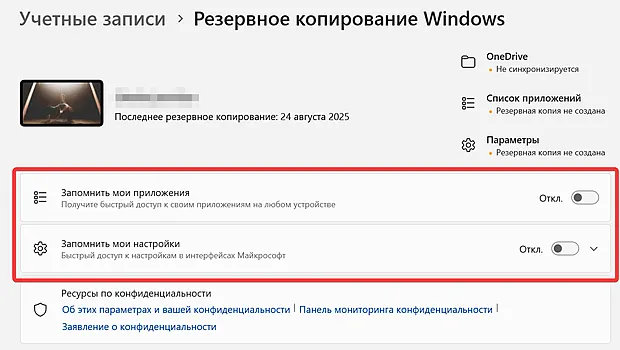
Важно помнить, что при использовании функции очистки данных из облака (за исключением файлов, хранящихся в OneDrive) удаление происходит не сразу. Microsoft помечает эти данные как удалённые, и они будут стёрты только при следующем резервном копировании. Это позволяет вам иметь немного времени на раздумья, прежде чем данные окончательно исчезнут.
-
Приложения имеют доступ к вашим данным даже после удаления
Когда вы устанавливаете новое приложение на Windows 11 и используете учетную запись Microsoft, вы предоставляете сервису доступ к своим личным данным. Это может включать адрес электронной почты, имя, пол, отображаемое изображение и многое другое, что связано с вашей учетной записью в интернете.
Если приложение становится частью вашей повседневной жизни, это может быть удобно и необходимо для его корректной работы. Однако, проблемы могут возникнуть, когда вы перестаете им пользоваться. Сервис по-прежнему будет иметь доступ к вашей личной информации, что может вызвать беспокойство по поводу вашей конфиденциальности.
Чтобы защитить свои данные и сохранить контроль над ними, важно знать, как управлять разрешениями приложений. После того как вы перестаете использовать приложение, рекомендуется открыть страницу «Конфиденциальность» в своей учетной записи Microsoft. Там вы сможете легко отозвать доступ приложения к вашей личной информации. Это простой, но эффективный способ защитить свою конфиденциальность и убедиться, что ваши данные находятся под вашим контролем.
Аккаунт Microsoft: ключ к расширенным возможностям
Microsoft Account представляет собой гораздо больше, чем просто средство авторизации в Windows 11. Это центральный элемент экосистемы Microsoft, открывающий доступ к множеству полезных функций и возможностей, которые значительно упрощают работу с операционной системой.
От синхронизации настроек и персонализации до облачного хранения данных и интеграции с корпоративными сервисами — Microsoft Account становится незаменимым инструментом для продуктивной работы и комфортного использования Windows 11.
Особого внимания заслуживают скрытые возможности учётной записи, такие как:
- Автоматическое восстановление настроек при переустановке системы
- Доступ к корпоративным ресурсам через единый вход
- Расширенные функции безопасности
- Интеграция с облачными сервисами Microsoft
Понимание и активное использование всех возможностей Microsoft Account позволяет максимально эффективно применять потенциал Windows 11, делая работу с системой более удобной, безопасной и продуктивной. В современных условиях, когда цифровизация становится неотъемлемой частью нашей жизни, учётная запись Microsoft выступает в роли надёжного помощника, обеспечивающего бесперебойную работу в цифровой среде.